Jednostavan i brz vodič za root-anje Androida

Nakon što rootate svoj Android telefon, imate potpuni pristup sustavu i možete pokretati mnoge vrste aplikacija koje zahtijevaju root pristup.
Kada radite od kuće, postoji velika šansa da koristite drugi zaslon za obavljanje poslova. Samo trebate imati toliko otvorenih izvora da ne možete raditi udobno bez drugog zaslona, isto se može dogoditi i kada ste na svom Android uređaju.
Uključivanjem Split Screen Multitasking možete raditi stvari kao što je usporedba specifikacija dvaju telefona. Na taj način možete odlučiti koji će od Samsung telefona konačno biti vaš bez potrebe za prebacivanjem između kartica.
Da biste koristili tu značajku, provjerite jesu li sve aplikacije zatvorene, na taj način lakše ćete pronaći aplikacije koje želite koristiti u načinu rada s podijeljenim zaslonom.
Nakon što su sve aplikacije zatvorene, otvorite prvu aplikaciju koju želite uključiti i zatvorite je. Ponovite ono što ste upravo učinili s drugom aplikacijom. Samo naprijed, otvorite nedavne aplikacije i dugo pritisnite ikonu aplikacije.
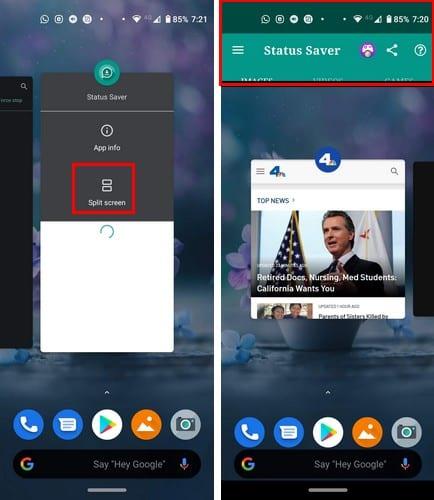
Nakon što pritisnete nekoliko sekundi, trebao bi vam pokazati opciju podijeljenog zaslona. Odaberite opciju i aplikacija će se automatski postaviti sa strane. Samo dodirnite ikonu druge aplikacije koju želite uključiti i obje će aplikacije svaka zauzeti polovicu zaslona.
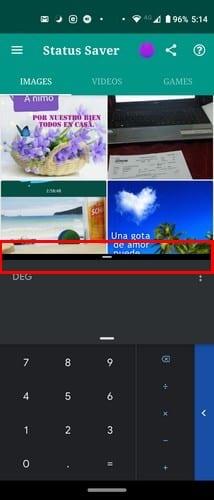
Ako trebate vidjeti više od jedne aplikacije, dodirnite i pomaknite se gore ili dolje središnji razdjelnik. Otpuštanjem, razdjelnik će se vratiti u sredinu, neće ostati tamo gdje ste vi pustili.
Da biste zatvorili višezadaćnost podijeljenog zaslona , dodirnite središnji razdjelnik i prijeđite prstom do kraja prema gore ili dolje kako bi jedna aplikacija zauzela cijeli zaslon.
Ovisno o uređaju koji imate, možete vidjeti više aplikacije bez pritiskanja središnjeg razdjelnika. Najgore što se može dogoditi je da će se središnji razdjelnik vratiti u centar.
Mogućnost pregleda dvije aplikacije u isto vrijeme štedi vrijeme. Značajka bi trebala raditi bez obzira na to koristite li je u portretnom načinu.
Smatrate li korisnom značajku multitaskinga s podijeljenim zaslonom? Ne zaboravite podijeliti svoje misli u komentarima ispod.
Nakon što rootate svoj Android telefon, imate potpuni pristup sustavu i možete pokretati mnoge vrste aplikacija koje zahtijevaju root pristup.
Tipke na vašem Android telefonu ne služe samo za podešavanje glasnoće ili buđenje zaslona. Uz nekoliko jednostavnih podešavanja, mogu postati prečaci za brzo fotografiranje, preskakanje pjesama, pokretanje aplikacija ili čak aktiviranje značajki za hitne slučajeve.
Ako ste ostavili laptop na poslu i imate hitan izvještaj koji trebate poslati šefu, što biste trebali učiniti? Upotrijebiti svoj pametni telefon. Još sofisticiranije, pretvorite svoj telefon u računalo kako biste lakše obavljali više zadataka istovremeno.
Android 16 ima widgete za zaključani zaslon koje vam omogućuju promjenu zaključanog zaslona po želji, što ga čini mnogo korisnijim.
Android način rada Slika u slici pomoći će vam da smanjite videozapis i gledate ga u načinu rada slika u slici, gledajući videozapis u drugom sučelju kako biste mogli raditi i druge stvari.
Uređivanje videa na Androidu postat će jednostavno zahvaljujući najboljim aplikacijama i softveru za uređivanje videa koje navodimo u ovom članku. Pobrinite se da ćete imati prekrasne, čarobne i elegantne fotografije za dijeljenje s prijateljima na Facebooku ili Instagramu.
Android Debug Bridge (ADB) je moćan i svestran alat koji vam omogućuje mnoge stvari poput pronalaženja logova, instaliranja i deinstaliranja aplikacija, prijenosa datoteka, rootanja i flashanja prilagođenih ROM-ova te stvaranja sigurnosnih kopija uređaja.
S aplikacijama s automatskim klikom. Nećete morati puno raditi prilikom igranja igara, korištenja aplikacija ili zadataka dostupnih na uređaju.
Iako ne postoji čarobno rješenje, male promjene u načinu punjenja, korištenja i pohranjivanja uređaja mogu uvelike usporiti trošenje baterije.
Telefon koji mnogi ljudi trenutno vole je OnePlus 13, jer osim vrhunskog hardvera, posjeduje i značajku koja postoji već desetljećima: infracrveni senzor (IR Blaster).







